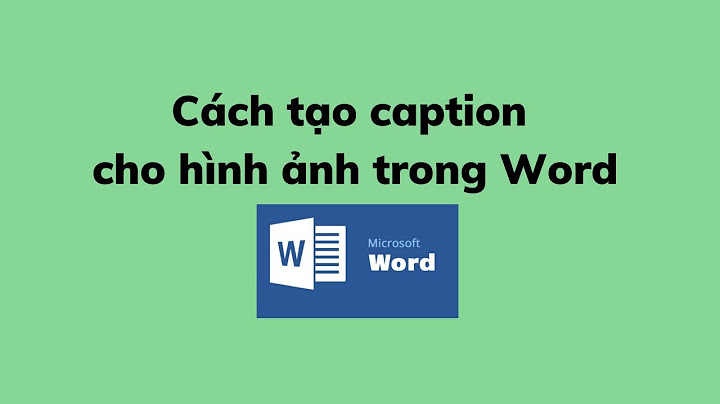Facebook Debug là công cụ miễn phí cho phép người dùng phát hiện các vấn đề liên quan đến bản xem trước của bài đăng trên Facebook. Việc sử dụng trình gỡ lỗi này sẽ giúp người dùng xem được hình ảnh và chú thích tương ứng khi chia sẻ các link website lên Facebook. Show
 Mục lục 1. Vì sao Facebook xảy ra lỗi hiển thị bài đăng chứa link websiteKhi đăng bài kèm link WordPress lên Facebook mà xảy ra tình trạng không có ảnh hiển thị, tiêu đề, mô tả tương ứng hoặc hiển thị sai thì có thể là do:
2. Cách dùng Facebook Debug để sửa lỗi hiển thị bài đăngNếu bạn gặp rắc rối với việc đăng bài kèm link website trên Facebook, hãy sử dụng Facebook Debug để kiểm tra và sửa lỗi này theo các bước dưới đây: Bước 1: Chạy trình gỡ lỗi FacebookNhấn vào link: https://developers.facebook.com/tools/debug/. Nhập URL vào ô và chọn Gỡ lỗi. Hãy chú ý đến các danh mục mà công cụ này đã truy xuất như thời gian trích xuất, mã phản hồi và xem trước liên kết. 
Bước 2: Xem lại thuộc tính Open GraphKéo tiếp xuống phía dưới và bạn sẽ nhìn thấy thuộc tính Open Graph mà Facebook truy xuất từ trang. Nếu không có thông tin nào xuất hiện trong các trường này, thì có thể thuộc tính Open Graph đã bị thiếu.  Lúc này, bạn hãy cập nhật thủ công siêu dữ liệu với thẻ meta Open Graph hoặc sử dụng plugin để khắc phục tình trạng này. Bước 3: Xóa bộ nhớ đệm của WordPressBạn đăng nhập vào website WordPress của mình và nhấn chọn Clear Cache trên thanh quản trị đầu trang. Bước 4: Tiến hành thu thập lại dữ liệuChọn Thu thập lại tại trường thời gian trích xuất trong trình gỡ lỗi Facebook để xóa bộ nhớ đệm của Facebook và truy xuất phiên bản đã thay đổi của trang web. Hãy chắc chắn rằng website đã được bổ sung hình ảnh hiển thị, với kích thước đúng yêu cầu của Facebook hoặc đã có dữ liệu Open Graph. Bước 5: Xem lại và đăng bàiSau khi hoàn thành 4 bước trên, bạn hãy kiểm tra lại các nội dung của bản xem trước bài đăng. Nếu đã hài lòng với mọi thứ thì bạn có thể đăng bài như bình thường. Giờ thì bạn đã biết cách làm thế nào để tự sửa lỗi bài đăng không hiển thị hình ảnh, tiêu đề hoặc chú thích đúng khi đăng lên Facebook rồi đúng không nào? Facebook Debug là một công cụ rất thân thiện với người dùng, bạn có thể dễ dàng khai thác tính năng của nó mà không gặp bất cứ khó khăn nào. Các tín đồ đam mê lướt Facebook chắc chắn không thể sống thiếu em này dù chỉ một ngày. Thế nhưng, bỗng dưng một khoảnh khắc nào đó bạn đăng nhập tài khoản hoài mà không được ? Và chẳng biết sửa lỗi này như thế nào ? Vậy thì dưới đây là 10 thủ thuật sửa lỗi đăng nhập Facebook siêu nhanh và đơn giản mà bạn có thể tham khảo. 1. Nguyên nhân khiến Facebook bị lỗi đăng nhậpLỗi đăng nhập Facebook có rất nhiều nguyên nhân rất đơn giản mà chúng ta không ngờ tới. Hãy cùng chúng mình phân tích một số “thủ phạm” gây ra tình trạng này nhé.
2. Kiểm tra lại đường truyền mạng dùng để truy cập FacebookMột trong những nguyêen nhân dẫn đến lỗi đăng nhập Facebook không thành công là do đường truyền mạng yếu hay không ổn định. Vậy nên, việc trước tiên bạn cần làm là check lại đường truyền nhà mình có ổn định, Wi-Fi có báo vạch đỏ hay không ?,…  3. Khôi phục lại tài khoản Facebook của mìnhNếu như đường truyền đã ổn mà bạn vẫn còn lỗi đăng nhập Facebook thì phải làm theo một cách khác. Đó chính là thử khôi phục lại tài khoản của mình. Bạn có thể thử sơ qua các bước hướng dẫn tại mục này. Bước 1: Đầu tiên, bạn cần truy cập vào mạng xã hội Facebook. Bước 2: Bạn vui lòng nhập số điện thoại hay Gmail mà bạn đã từng dùng để đăng ký trước đó > Nhấn vào Tìm kiếm.  Bước 3: Bạn tick vào vào lựa chọn dưới “Gửi mã qua Email…” > chọn Tiếp tục.  Bước 4: Facebook có gửi mã qua email của bạn > gõ Mã vào ô như hình dưới > chọn Tiếp tục.  Bước 5: Bạn nhập mật khẩu mới nhất > cuối cùng chọn Tiếp tục là xong.  4. Check xem Facebook có bị sập không ?Lỗi đăng nhập Facebook không được cũng có thể là chính chúng đang bị sập. Với trường hợp này bạn cần làm theo cách này để kiểm tra xem thông tin trên liệu có thật hay không ? Trước tiên bạn vào đường link https://downforeveryoneorjustme.com/, sau đó nhập vào Facebook.com ở khung như dưới để check trạng thái. Nếu như đúng là mạng xã hội này bị sập thì cách duy nhất là bạn phải chờ đợi cho đến khi sự cố được khắc phục. 5. Kiểm tra lại thông tin đăng nhập của bạn trên FacebookĐăng nhập sai thông tin số điện thoại, email như mình đã đề cập ở trên cũng là lỗi đăng nhập Facebook không được. Vì vậy, bạn cần kiểm tra lại xem các thông tin đã đúng hay chưa, check kỹ lỗi chính tả. Xem có viết hoa hay viết thường đúng không ? Và đừng quên kiểm tra phím CAPS LOCK nếu đăng nhập trên máy tính, laptop. Dưới đây là hướng dẫn khắc phục lỗi đăng nhập Facebook không thành công với hai trường hợp: người dùng nhớ mật khẩu và không nhớ mật khẩu. Bạn có thể thực hiện theo nếu nằm trong hai tình trạng này. 6.1. Khi người dùng đăng nhập Facebook và nhớ mật khẩuNgười dùng nhớ mật khẩu Bước 1: Góc phải trên cùng, bạn nhấp vô hình tam giác ngược > chọn vào Quyền riêng tư và Cài đặt.  Bước 2: Chọn tiếp vào Bảo mật và đăng nhập > Click vào Chọn chỉnh sửa.  Bước 3: Bạn nhập thông tin với yêu cầu y như ở hình dưới > Chọn vào Lưu thay đổi.  6.2. Khi người dùng đăng nhập Facebook nhưng không nhớ mật khẩuNgười dùng không nhớ mật khẩu Bước 1: Tương tự, góc phải trên cùng, bạn nhấp vô hình tam giác ngược > chọn vào Quyền riêng tư và Cài đặt.  Bước 2: Chọn tiếp vào Bảo mật và đăng nhập > Click vào Chọn chỉnh sửa.  Bước 3: Bạn nhấn vào phần Quên mật khẩu.  Bước 4: Bạn nhập email cùng số điện thoại mà mình đã đăng ký để tạo Facebook, sau đó nhấn Tìm kiếm.  Bước 5: Tick vào Gửi mã qua Email,… > Tiếp tục.  Bước 6: Facebook gửi mã > nhập mã vào khung > chọn Tiếp tục.  Bước 7: Bạn nhập mật khẩu mới nhất > chọn Tiếp tục là xong.  7. Gặp vấn đề với mail, số điện thoại và tên người dùng của bạnGặp vấn đề với mail, số điện thoại cũng là yếu tố khiến bạn không đăng nhập được Facebook, vì vậy, bạn có thể làm theo cách này. Sử dụng email, số điện thoại thay thế được liệt kê ra trên account của mình để truy cập lại vào chúng. Nếu như không có thông tin thay thế, bạn làm theo hướng dẫn ở mục 3 “Khôi phục lại tài khoản của mình”. Hoặc bạn sử dụng Liên hệ đáng tin cậy để khắc phục như sau Bước 1: Chọn vào Quên tài khoản.  Bước 2: Nhập thông tin yêu cầu như hình dưới > Nhấn vào Tìm kiếm.  Bước 3: Sau đó chọn Không thể truy cập được nữa.  Bước 4: Bạn nhập vào thông tin vào khung như yêu cầu có trong hình > Tiếp tục.  Bước 5: Click vào Công khai các liên hệ tin cậy của tôi và nhập tên đầy đủ của một trong những mối liên hệ tin cậy của bạn.  Bước 6: URL xuất hiện và chúng chứa mã khôi phục mà chỉ liên hệ tin cậy của bạn mới truy cập được > liên hệ và cung cấp URL cho họ để mở liên kết và nhận mã bảo mật.  Bước 7: Sau khi nhận được mã thì bạn điền thông tin vào để truy cập vào account của mình.  8. Kích hoạt cookie trên trình duyệt bạn dùngBạn cũng có thể kích hoạt lại cookie trên trình duyệt Chorme để sửa lỗi không đăng nhập được Facebook. Các bước làm như sau: Bước 1: Mở trình duyệt Chorme trên máy tính, laptop của bạn. Bước 2: Chú ý chỗ biểu tượng dấu 3 chấm ở góc phải màn hình > chọn vào và chọn dòng Settings.  Bước 3: Click chọn vào Advanced > Site settings > cookie sẽ có trong mục Privacy and Secutity.  Bước 4: Bạn chọn vào Add kế bên Allow > nhập Facebook.com > chọn Add là hoàn thành.  9. Kiểm tra xem tài khoản Facebook mình có bị hack không ?Lỗi đăng nhập Facebook không thành công cũng có thể là do tài khoản của cá nhân bị hack. Một số dấu hiệu như: Email, mật khẩu, tên, ngày tháng sinh bị thay đổi. Hay lời mời kết bạn gửi tới nhiều người lạ khác hoặc tin nhắn bạn không hề viết cũng được gửi và bài post không tạo được tạo mới.  Nếu bạn đang nghi ngờ thì kiểm tra qua đường link sau: https://www.facebook.com/hacked để bảo vệ acc của mình. Lúc này, Facebook sẽ yêu cầu người dùng thay đổi password và các hoạt động đăng nhập gần đây. 10. Kiểm tra xem tài khoản Facebook mình có bị vô hiệu hóa không ?Cuối cùng, lỗi đăng nhập Facebook hoài không được chính là khả năng tài khoản đã bị vô hiệu hoá rồi. Lúc này bạn sẽ thấy thông báo như hình dưới khi cố gắng đăng nhập vàoo account của mình. Và nếu như không thấy thông báo như dưới thì có thể bạn đang rơi vào tình huống khác.  11. Giải đáp các câu hỏi thường gặp liên quanChuyên mục giải đáp các câu hỏi thường gặp liên quan xoay quanh vấn đề lỗi đăng nhập Facebook mà bạn có thể tham khảo Làm sao khi đăng nhập Facebook xuất hiện thông báo không trùng khớp với tài khoản hiện tại?Với trường hợp này, bạn nên chuyển ngôn ngữ bàn phím sang tiếng Anh và thử nhập lại xem có chính xác hay không. Làm thế nào khi Facebook gửi mail thông báo rằng đã có người nào đó đổi email đăng nhập và mật khẩu?Bạn vào đường link này để bảo vệ Tài khoản Google của mình: https://accounts.google.com/AccountChooser/signinchooser?flowName=GlifWebSignIn&flowEntry=AccountChooser.  Tiếp đến xem lại hoạt động và bảo mật tài khoản Google bị tấn công tại mục Bảo mật.  Cuối cùng, bạn hãy thực hiện các bước bảo mật như hình dưới để bảo vệ tài khoản của mình.  Làm sao khi đăng nhập Facebook bằng điện thoại được nhưng khi đăng nhập trên laptop thì nhận thông báo tài khoản bị vô hiệu hóa?Với tình huống này, bạn nên liên hệ với Trung tâm hỗ trợ Facebook để được hỗ trợ chuyên sâu hơn. Làm thế nào nếu Facebook có yêu cầu xác nhận danh tính và đã thực hiện theo nhưng vẫn không thể đăng nhập được?Bạn cần gỡ bỏ và cài đặt lại Facebook, sau đó đăng nhập lại xem vào được chưa nhé ! 12. Kết luậnHướng dẫn 10 cách sửa lỗi đăng nhập Facebook siêu đơn giản đến đây tạm thời khép lại. Hi vọng với những thủ thuật trên sẽ giúp bạn khắc phục lỗi thành công. Liên tục theo dõi trang Dchannel của hệ thống cửa hàng Di Động Việt để cập nhật tất tần tật các bài về công nghệ mới nhất hiện nay cùng thủ thuật hữu ích nhất. Và quan trọng là hãy nhớ “MUA ĐIỆN THOẠI ĐẾN DI ĐỘNG VIỆT” để được trải nghiệm các dịch vụ – sản phẩm chất lượng cao, uy tín và chính hãng nhé ! |